كيفية استعادة الوصول إلى القرص الصلب وإصلاح خطأ عدم القدرة على فتح القرص الصلب

في هذه المقالة، سنرشدك إلى كيفية استعادة الوصول إلى القرص الصلب عند تعطله. هيا نتابع!
WhatsApp لا يعمل أو لا يستجيب؟ لا تقلق ، في هذا الدليل ، سنصلح بعضًا من أكثر المشكلات شيوعًا مع WhatsApp على Android.
في الوقت الحاضر ، بالكاد يحتاج اسم WhatsApp إلى أي مقدمة. إنه تطبيق الدردشة الأكثر استخدامًا في العالم في الوقت الحالي. من الواضح أن شعبية WhatsApp لا مثيل لها. إنه مجاني وبسيط وسهل الاستخدام للغاية. بسبب هذه الميزات ، يمتلك الأشخاص من جميع الفئات العمرية حسابًا على WhatsApp. الموارد مثل المكالمات الصوتية ومكالمات الفيديو والمكالمات الجماعية ومشاركة الصور ومقاطع الفيديو والمستندات والملفات وإرسال الموقع وجهات الاتصال وغير ذلك الكثير تجعل WhatsApp مفيدًا للغاية وجزءًا لا يتجزأ من الاتصالات الحديثة.

على الرغم من شهرة تطبيق WhatsApp في جميع أنحاء العالم ، إلا أنه ليس مثاليًا. لديها مجموعتها الخاصة من الأخطاء ومواطن الخلل. يواجه الكثير من الأشخاص أنواعًا مختلفة من المشكلات في التطبيق بشكل يومي. بدءًا من تسجيل الدخول إلى حسابك وحتى تعطل التطبيق المتكرر ، غالبًا ما يتسبب WhatsApp في قدر كبير من الإزعاج. في هذا المنشور ، سنناقش بعض المشكلات الأكثر شيوعًا مع WhatsApp ونوجهك أيضًا لإصلاحها.
محتويات
إصلاح المشاكل الشائعة مع WhatsApp
1. مشكلة في تنزيل WhatsApp
في الأعلى ، إذا كانت لديك مشكلة في البداية ، أي أثناء تنزيل WhatsApp ، فهذا أمر مزعج للغاية. السبب الأكثر شيوعًا لعدم قدرتك على تنزيل WhatsApp هو مشكلة التوافق. تحتاج إلى التأكد من أن جهازك متوافق مع التطبيق. يجب أن يكون لديك إصدار Android 2.3.3 أو أعلى على هاتفك لتتمكن من استخدام WhatsApp. للتحقق من إصدار Android على هاتفك ، اتبع الخطوات التالية:
1. افتح " الإعدادات" على هاتفك.

2. الآن انقر فوق علامة التبويب "النظام" .

3. اضغط على خيار حول الهاتف .

4. سيتم عرض إصدار Android الخاص بك هنا.
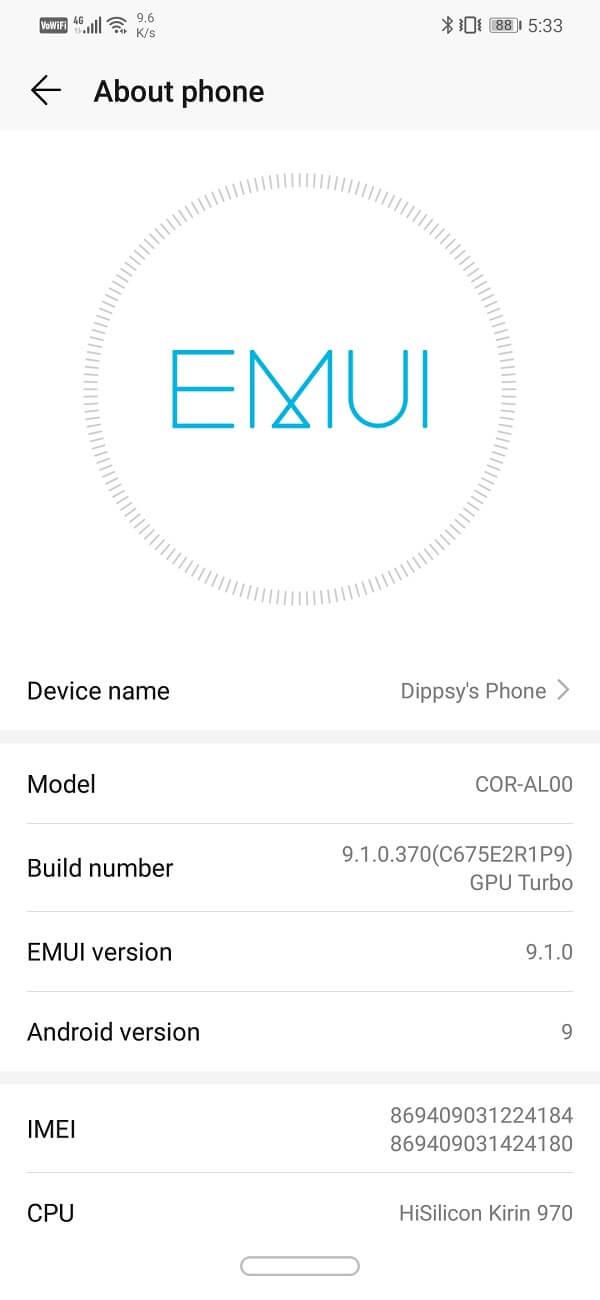
2. مشكلة مع رمز التنشيط
إذا لم تتمكن من تنشيط حساب WhatsApp الخاص بك لأن رمز التفعيل الذي تم إنشاؤه تلقائيًا لم يصل إلى جهازك ، فتأكد من صحة رقم الهاتف المحمول الذي أدخلته. تأكد أيضًا من صحة رمز البلد. إذا كنت لا تزال غير قادر على تلقي رمز التفعيل عبر رسالة نصية ، فيمكنك اختيار خيار المكالمة الصوتية. في هذه الحالة ، سيقرأ WhatsApp الرمز عبر مكالمة صوتية. يرجى ملاحظة أنه لا يمكن أن يكون لديك حسابات متعددة بنفس الرقم. لذلك ، إذا كان لديك بالفعل حساب بالرقم الحالي ، فلن تتمكن من تنشيط حساب ثانٍ.
3. غير قادر على الاتصال بـ WhatsApp
مشكلة أخرى شائعة مع WhatsApp هي الاتصال. في بعض الأحيان تجد نفسك غير قادر على إرسال أو استقبال رسائل نصية على WhatsApp. لن يتم تنزيل ملفات الوسائط ولن تتمكن من تحميل الحالات. قد يكون هناك عدد من الأسباب لظهور هذه المشكلة ، مثل عدم وجود اتصال بالإنترنت ، أو مشكلة خوادم WhatsApp ، أو مشكلات اتصال Wi-Fi ، وما إلى ذلك. لمعالجة هذه المشكلة ، تحتاج إلى استبعاد كل هذه الاحتمالات واحدة تلو الأخرى .
أول شيء عليك القيام به هو التأكد من أن المشكلة تحدث فقط على جهازك وليس على أي شخص آخر. اسأل أصدقائك أو أفراد عائلتك عما إذا كانوا قادرين على استخدام WhatsApp بشكل صحيح. إذا كان الجميع يواجه نفس المشكلة ، فمن المحتمل أن تكون خوادم WhatsApp معطلة ولا يوجد شيء يمكنك القيام به حيال ذلك. ما عليك سوى الانتظار حتى يتم حل المشكلة وإعادة تشغيل الخوادم.
إذا لم يكن الأمر كذلك ، فتأكد من أن لديك اتصال إنترنت مستقر. حاول البحث عن شيء ما عبر الإنترنت أو قم بتشغيل مقطع فيديو على YouTube للتحقق من عمل الإنترنت بشكل صحيح. إذا كانت المشكلة تتعلق بالإنترنت ، فيمكنك تجربة الأشياء التالية.
1. أوقف تشغيل Wi-Fi وأعد تشغيله مرة أخرى.
2. قم بالتبديل إلى بيانات الجوال .

3. قم بتشغيل وضع الطائرة وإيقاف تشغيله مرة أخرى.

4. لا يتعرف WhatsApp على جهات الاتصال
في بعض الأحيان ، لا يتم عرض بعض جهات الاتصال الخاصة بك على WhatsApp. من المحتمل أن الرقم الذي تبحث عنه ربما لا يستخدم WhatsApp. بصرف النظر عن ذلك ، هناك سلسلة من الخطوات والفحوصات التي يمكنك إجراؤها لحل هذه المشكلة.
1. تأكد من تعيين جهات الاتصال الخاصة بك على أنها "مرئية / قابلة للعرض" في قائمة جهات الاتصال الخاصة بك حتى يتمكن WhatsApp من اكتشافها.
2. تحقق مرة أخرى من الرقم المحفوظ في جهة الاتصال الخاصة بك للتأكد من صحته.
3. قم بتحديث جهات الاتصال في WhatsApp .
4. قم بتحديث WhatsApp إلى أحدث إصدار.

اقرأ أيضًا: كيفية استخدام ملصقات Memoji على WhatsApp لنظام Android
5. تأخرت الرسائل الواردة
إذا كنت لا تتلقى رسائلك في الوقت المحدد أو إذا استغرقت رسائلك أكثر من الوقت المعتاد لإرسالها ، فمن المحتمل أن WhatsApp لا يحصل على اتصال إنترنت مناسب. أولاً ، تأكد من أن لديك اتصال إنترنت نشط. حاول استخدام متصفحك ولاحظ ما إذا كان يعمل بسلاسة أم لا. إذا حدث ذلك ، فمن الممكن أن يكون استخدام البيانات لتطبيق WhatsApp قد تم تقييده. اتبع هذه الخطوات البسيطة لحل المشكلة.
1. انتقل إلى إعدادات هاتفك.

2. انقر الآن على خيار اللاسلكي والشبكات .

3. اضغط على استخدام البيانات .

4. قم بالتمرير لأسفل وحدد WhatsApp .
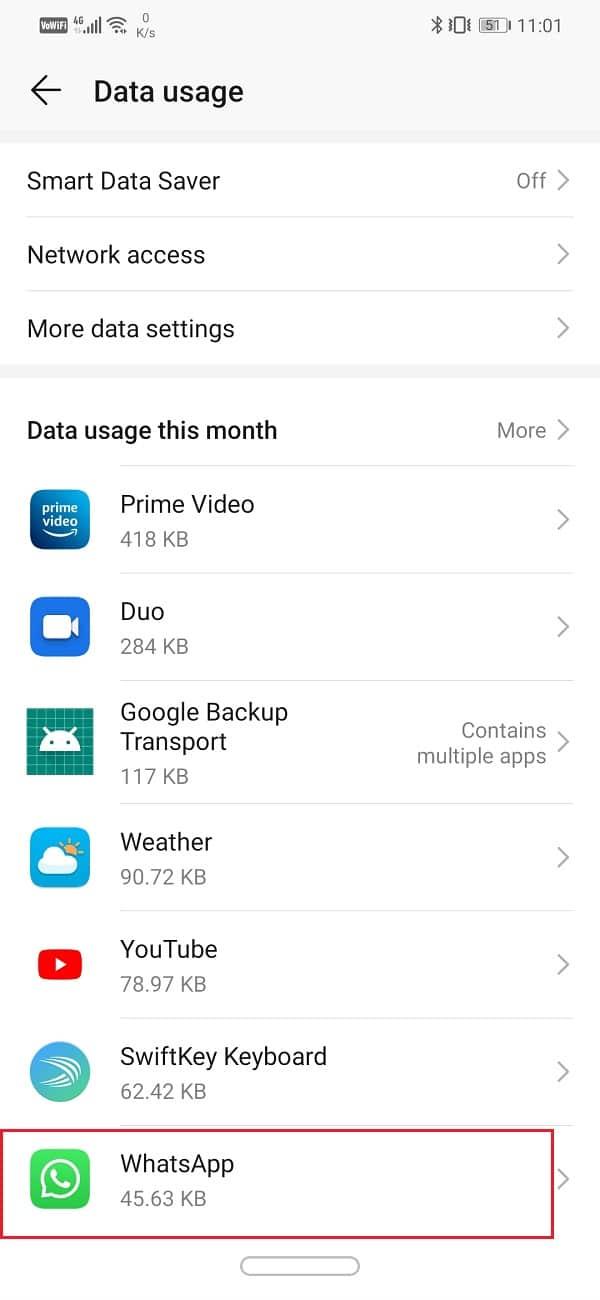
5. الآن قم بالتبديل بين جميع أذونات الوصول إلى الشبكة لتطبيق WhatsApp .
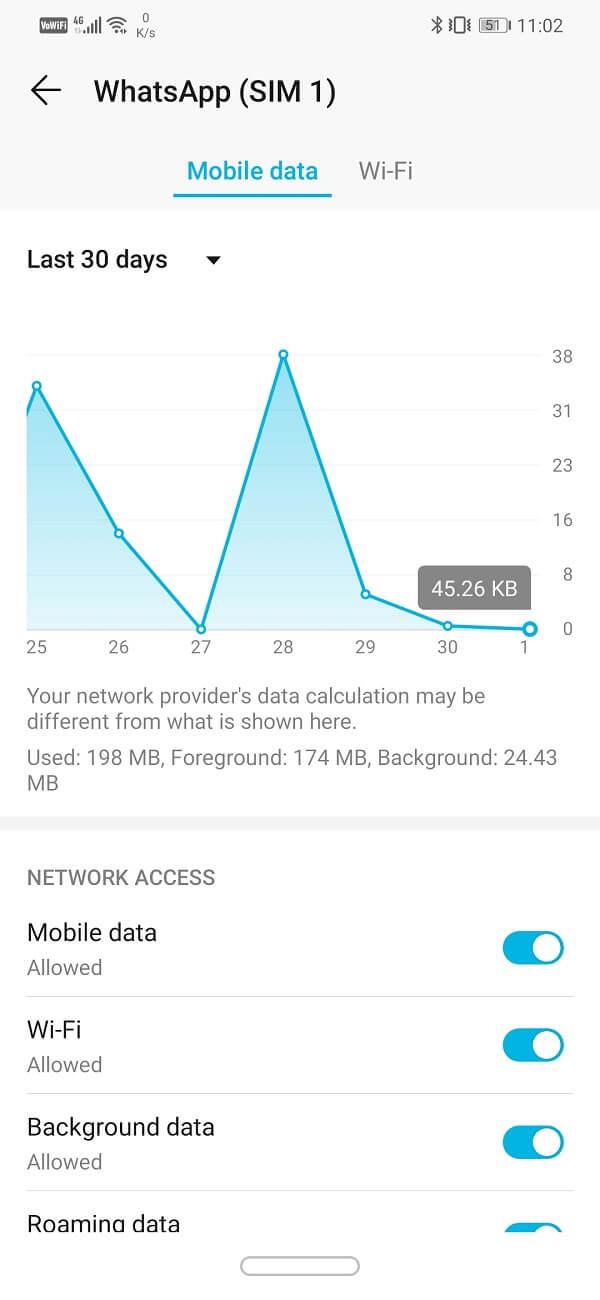
بدلاً من ذلك ، يمكنك أيضًا إعادة تعيين تفضيلات التطبيق لإعادة WhatsApp إلى إعداداته الافتراضية.
1. افتح " الإعدادات" على هاتفك.

2. انقر الآن على خيار التطبيقات .

3. اضغط على خيار القائمة (ثلاث نقاط رأسية) في أعلى الجانب الأيمن من الشاشة.

4. حدد إعادة تعيين تفضيلات التطبيق من القائمة المنسدلة.
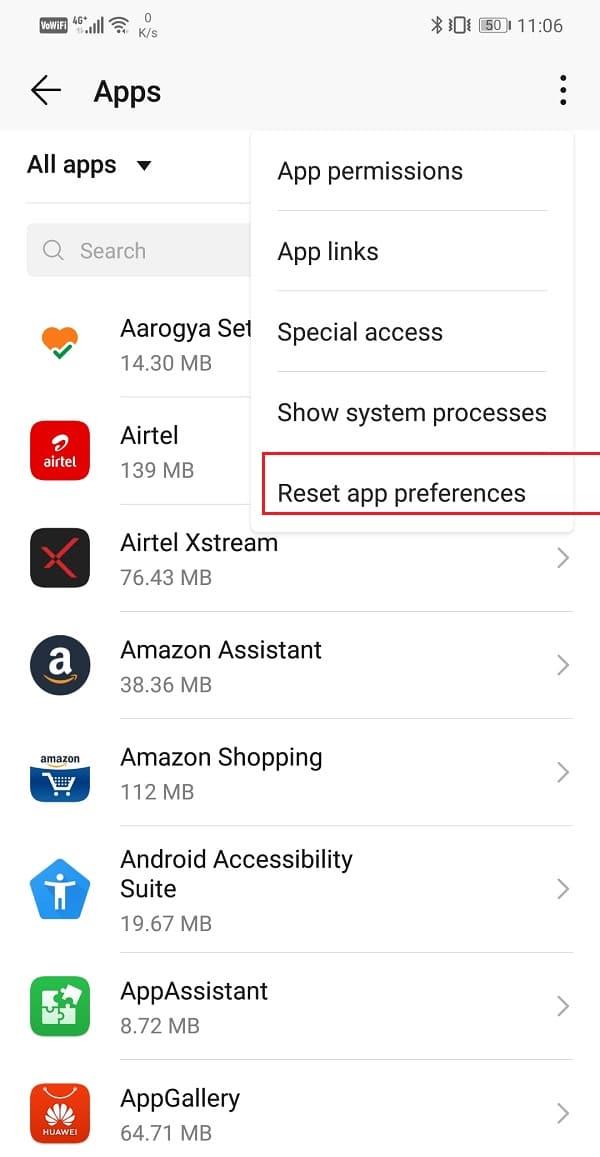
5. انقر الآن على خيار إعادة التعيين .
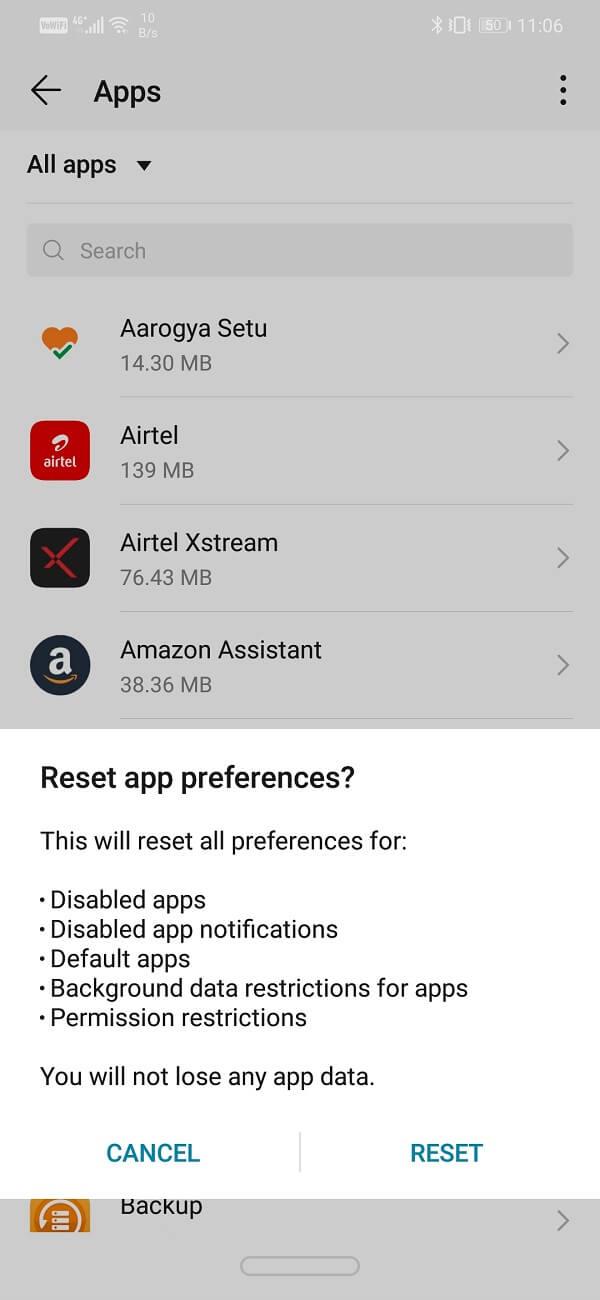
6. التطبيق لا يزال يتعطل
قد لا تواجه هذا عادةً ولكن في بعض الأحيان يستمر التطبيق في التعطل والإغلاق بعد ظهور رسالة خطأ. من الممكن أيضًا أن يكون السبب وراء تعطل التطبيق هو بعض المشكلات في Facebook. نظرًا لأن الشركة تمتلك عددًا من التطبيقات ، فمن المحتمل أن يتسبب خطأ في أحد التطبيقات في تعطل التطبيق الآخر. الخطوات البسيطة التي يمكنك اتباعها لحل هذه المشكلة هي:
1. قم بتحديث WhatsApp إلى أحدث إصدار. هذا للتأكد من أن إصلاحات الأخطاء التي تم إصدارها في التحديث الجديد تحل المشكلة.
2. إذا كان لا يزال لا يعمل ، فحاول إلغاء تثبيت التطبيق وإعادة تثبيته مرة أخرى.
3. حاول الآن عزل المشكلة عن طريق تسجيل الخروج من Facebook.
4. إذا كان لا يزال لا يعمل ، فقم بإلغاء تثبيت Facebook ثم حاول استخدام WhatsApp.
5. الشيء التالي الذي يمكنك القيام به هو مسح ذاكرة التخزين المؤقت والبيانات لكل من WhatsApp و Facebook ثم محاولة استخدام WhatsApp.
6. يمكنك أيضًا محاولة تحديث نظام التشغيل Android وإعادة تشغيل جهازك .
7. قم بإيقاف تشغيل VPN الخاص بك
VPN تعني الشبكة الخاصة الافتراضية. يسمح لك بإخفاء عنوان IP الخاص بك وبالتالي ضمان الخصوصية. ومع ذلك ، من أجل القيام بذلك ، فإنه يخصص عنوان IP مزيفًا يغير موقعك. من الممكن أن يتسبب ذلك في حدوث تداخل مع WhatsApp. اشتكى الكثير من المستخدمين من أنهم غير قادرين على إجراء مكالمات صوتية على WhatsApp عند تشغيل VPN. إذا كنت تواجه مشكلات مماثلة ، فعليك محاولة إيقاف تشغيل VPN الخاص بك ومعرفة ما إذا كان قد تم حل المشكلة.

8. غير قادر على رؤية "آخر ظهور" على WhatsApp
كما يوحي الاسم ، يشير "آخر ظهور" إلى الطابع الزمني الذي يظهر آخر مرة كنت فيها نشطًا. يشير إلى آخر مرة استخدم فيها شخص ما WhatsApp. يرجى ملاحظة أن هذا الطابع الزمني لا يعني أن المستخدم قد رأى رسائلك. إنه يعني فقط أنهم كانوا يستخدمونها. آخر حالة شوهدت هي مسألة خصوصية. لا يرغب بعض الأشخاص في إظهار آخر حالة تمت رؤيتها وقد يكون هذا سببًا محتملاً لعدم تمكنك من رؤية آخر ظهور على WhatsApp. ربما يكون الشخص الآخر قد أوقف إعداداته لعرض الطابع الزمني الذي شوهد آخر مرة.
ومع ذلك ، إذا لم تكن قادرًا على رؤية آخر حالة شوهدت لأي من جهات الاتصال الخاصة بك ، فمن المحتمل أنك قمت بتعيين آخر حالة شوهدت على أنها غير مرئية. إذا اخترت إخفاء آخر ظهور لك ، فلن تتمكن من رؤية الآخرين الذين شوهدوا لآخر مرة. لإعادة تشغيله:
1. افتح WhatsApp .
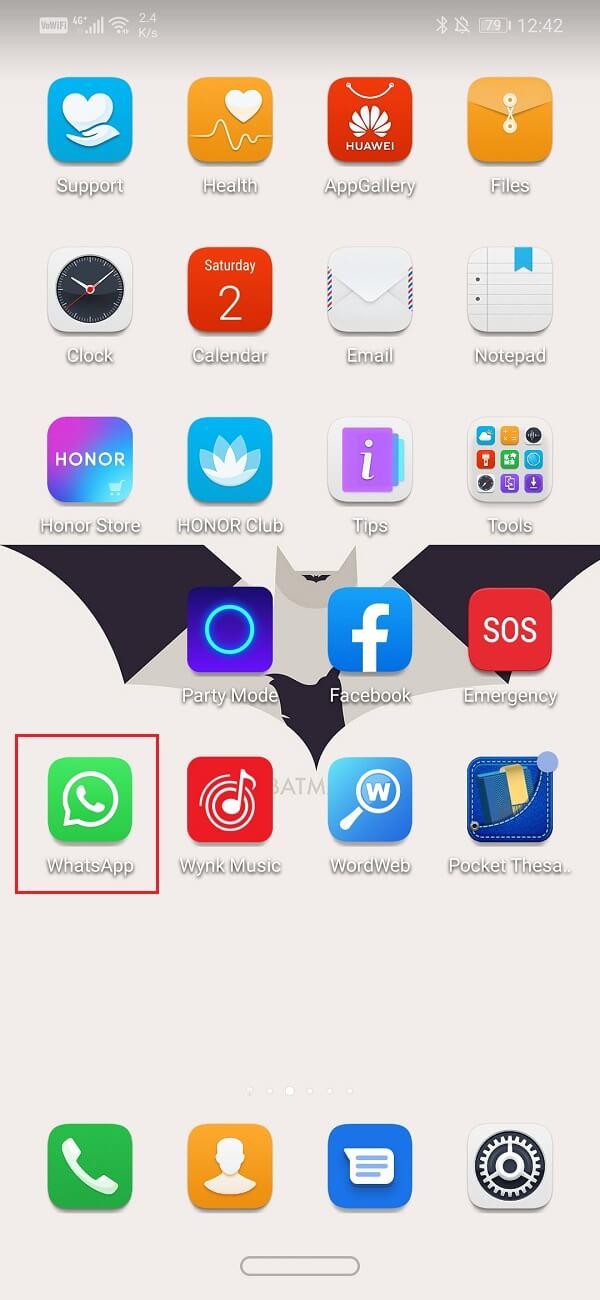
2. انقر فوق زر القائمة (ثلاث نقاط رأسية) أعلى الجانب الأيمن من الشاشة.
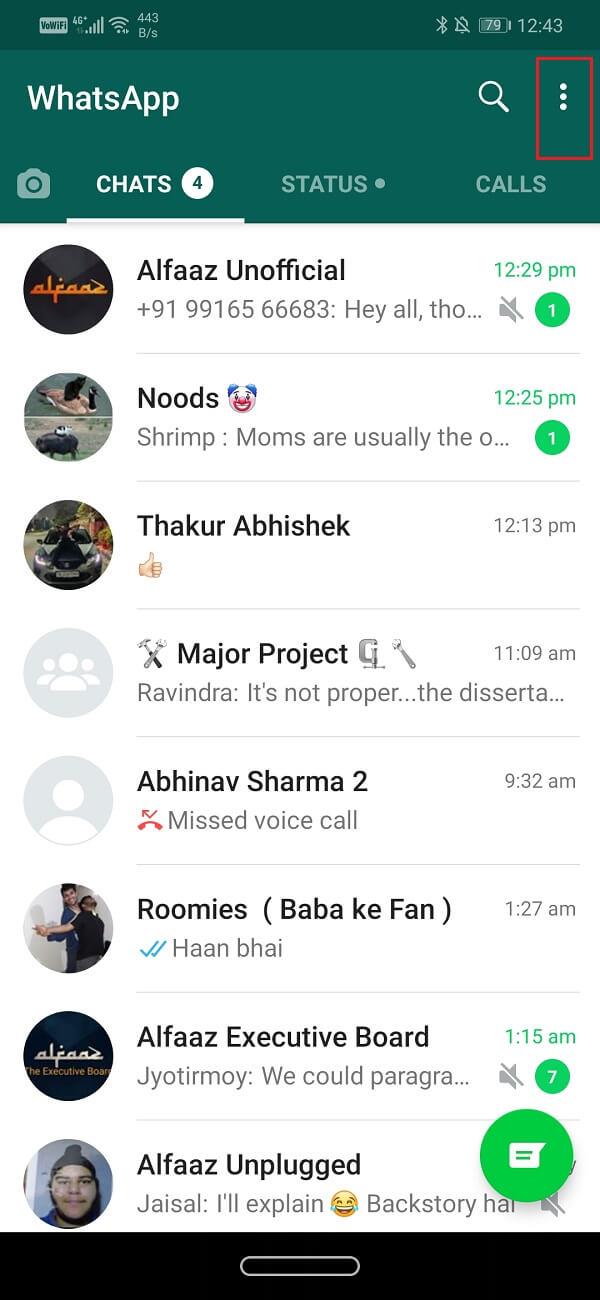
3. الآن اضغط على خيار الإعدادات .

4. انقر على زر الحساب .
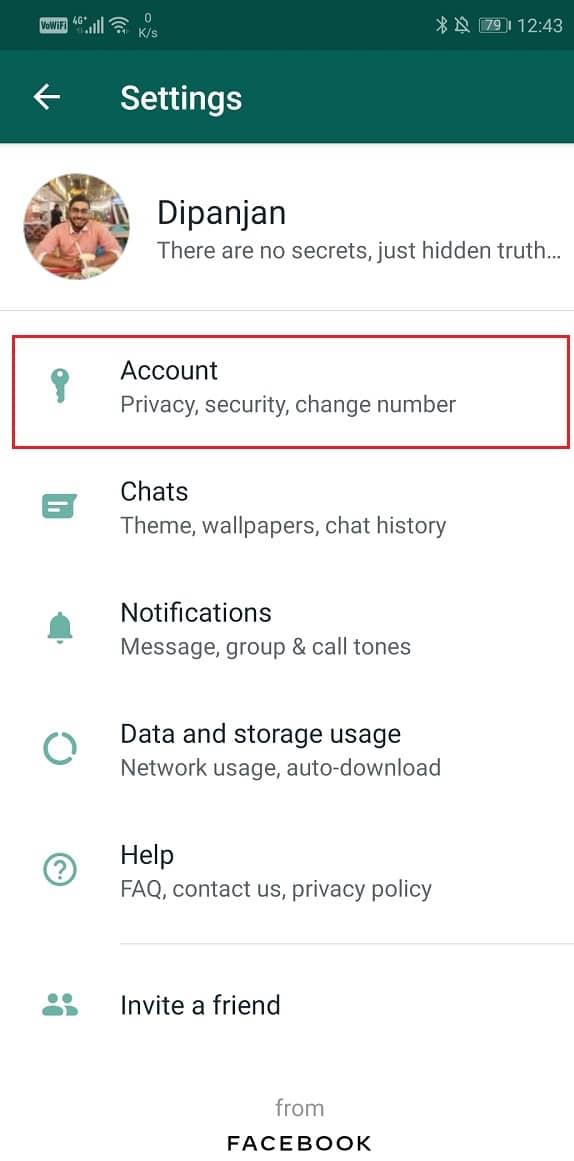
5. ثم انقر فوق خيار الخصوصية .
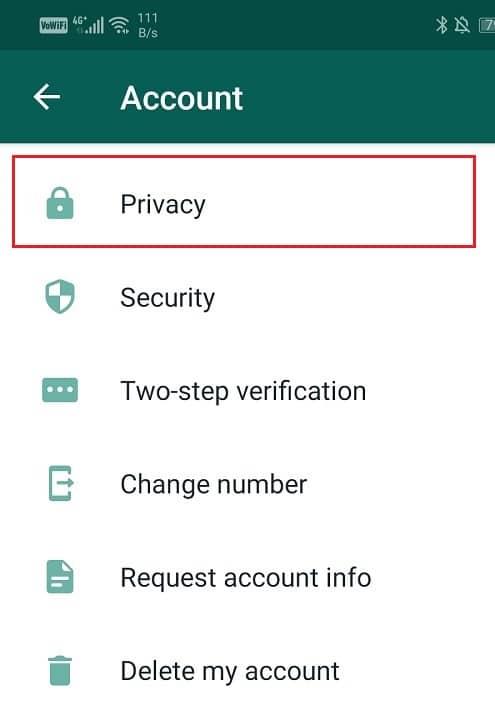
6. هنا ، انقر فوق خيار آخر ظهور واختر خيار " الجميع" أو "جهات الاتصال الخاصة بي" .
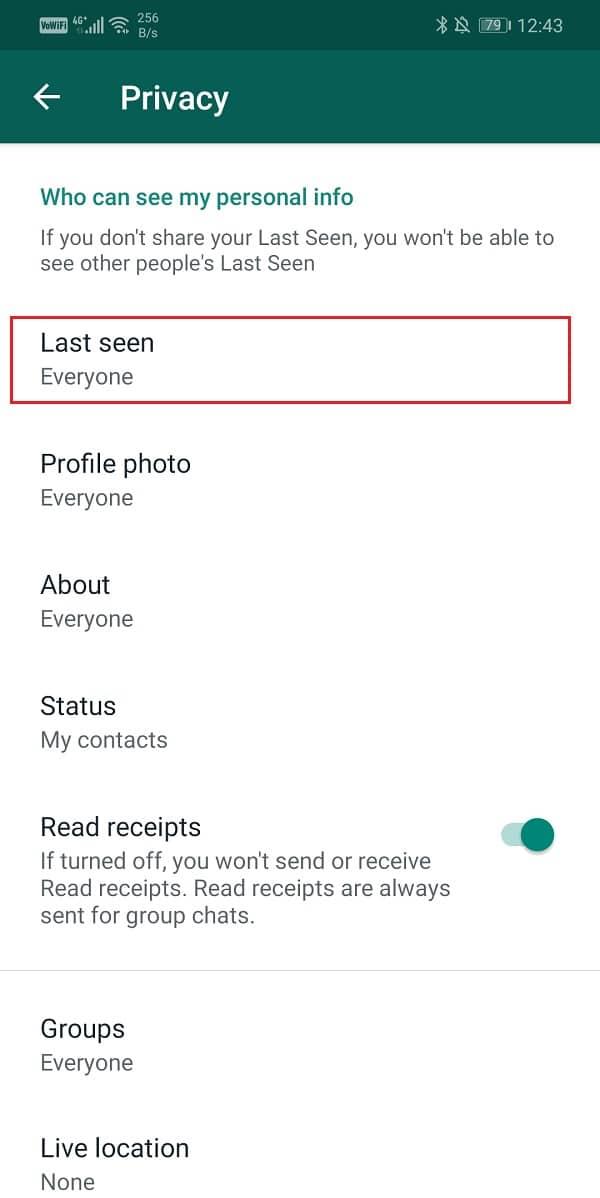
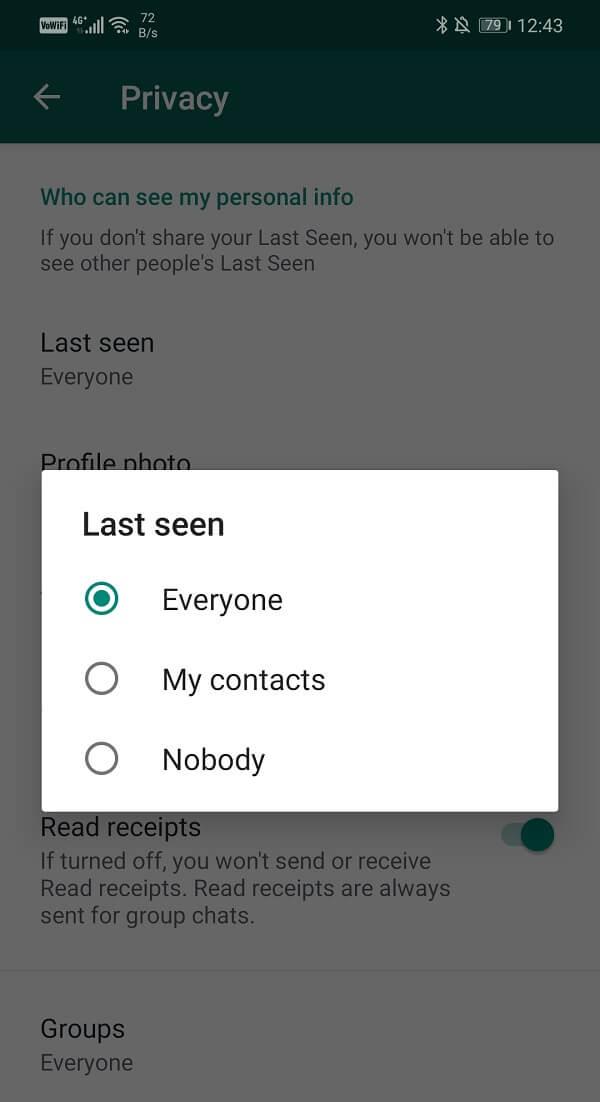
9. وجود مشاكل مع مكالمات الصوت / الفيديو
عندما يتعلق الأمر بالمكالمات الصوتية أو مكالمات الفيديو ، فإن النطاق الترددي للإنترنت لديك يلعب دورًا رئيسيًا. إذا لم يكن لديك اتصال ثابت بالإنترنت ، فسيستمر قطع اتصال مكالماتك. لن يتم تقسيم جودة الفيديو فحسب ، بل ستتأخر أيضًا وستتوقف في النهاية. لحل هذه المشكلة ، تأكد من أن شبكة Wi-Fi أو بيانات الجوال تعمل بشكل صحيح. يمكنك محاولة قطع الاتصال ثم الاتصال بالشبكة مرة أخرى. ومع ذلك ، من الممكن أيضًا ألا تكون المشكلة من جانبك. يجب أن يكون لدى الشخص الآخر أيضًا اتصال إنترنت مناسب من أجل إجراء مكالمة صوتية / فيديو مناسبة.
اقرأ أيضًا: كيفية استخدام WhatsApp على جهاز الكمبيوتر الخاص بك
10. مشكلة تحميل ملفات الميديا
إذا كنت غير قادر على تنزيل الصور ومقاطع الفيديو على هاتفك التي تلقيتها على WhatsApp ، فقد يكون ذلك بسبب قيود استخدام البيانات. لإصلاحها ببساطة:
1. افتح التطبيق على هاتفك.
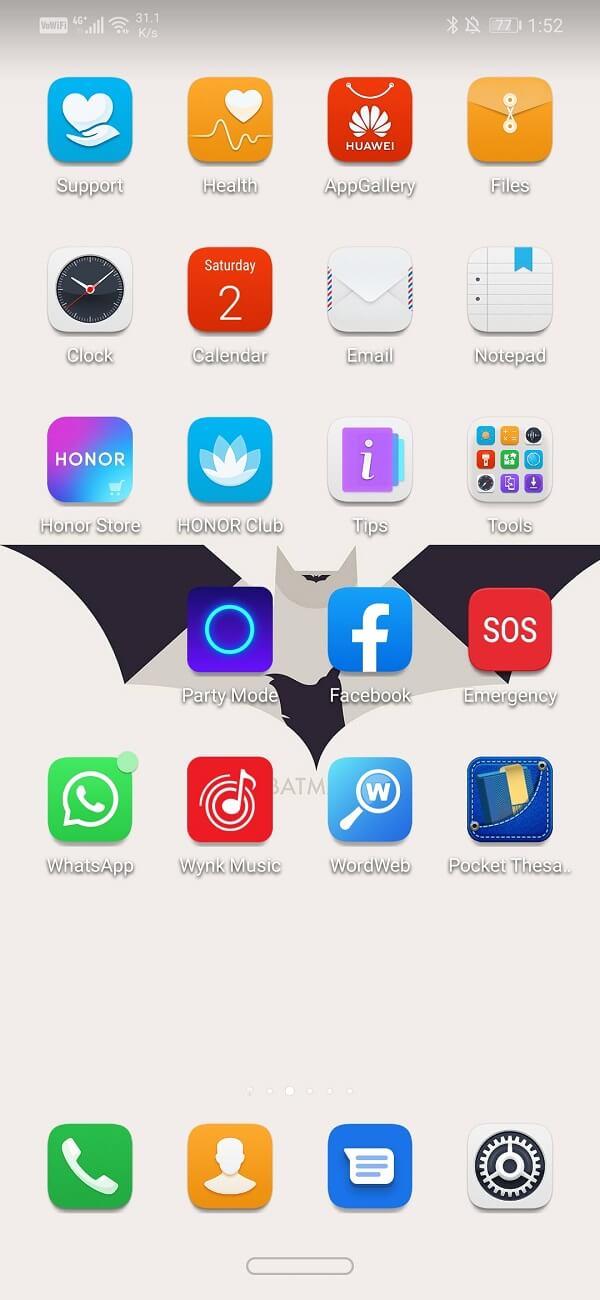
2. انقر على زر القائمة واضغط على خيار الإعدادات .

3. الآن حدد خيار استخدام البيانات والتخزين .
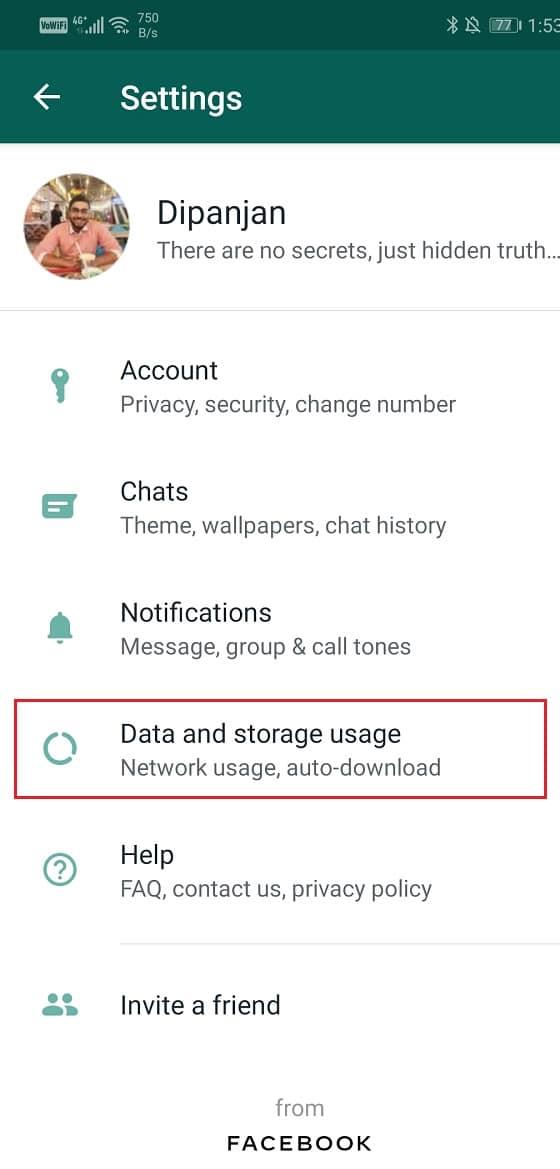
4. الآن ضمن قسم التنزيل التلقائي للوسائط ، اسمح بتنزيل الصور والصوت ومقاطع الفيديو والمستندات عند الاتصال بشبكة Wi-Fi وعند استخدام بيانات الجوال وأيضًا أثناء التجوال.
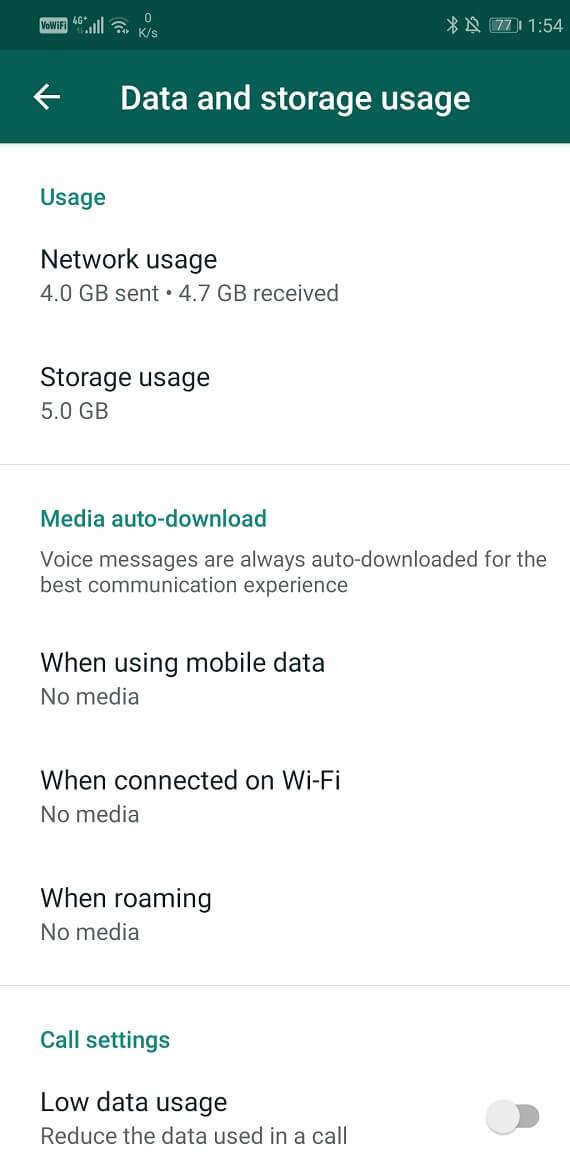
5. سيؤدي هذا تلقائيًا إلى تنزيل جميع ملفات الوسائط المشتركة على WhatsApp.
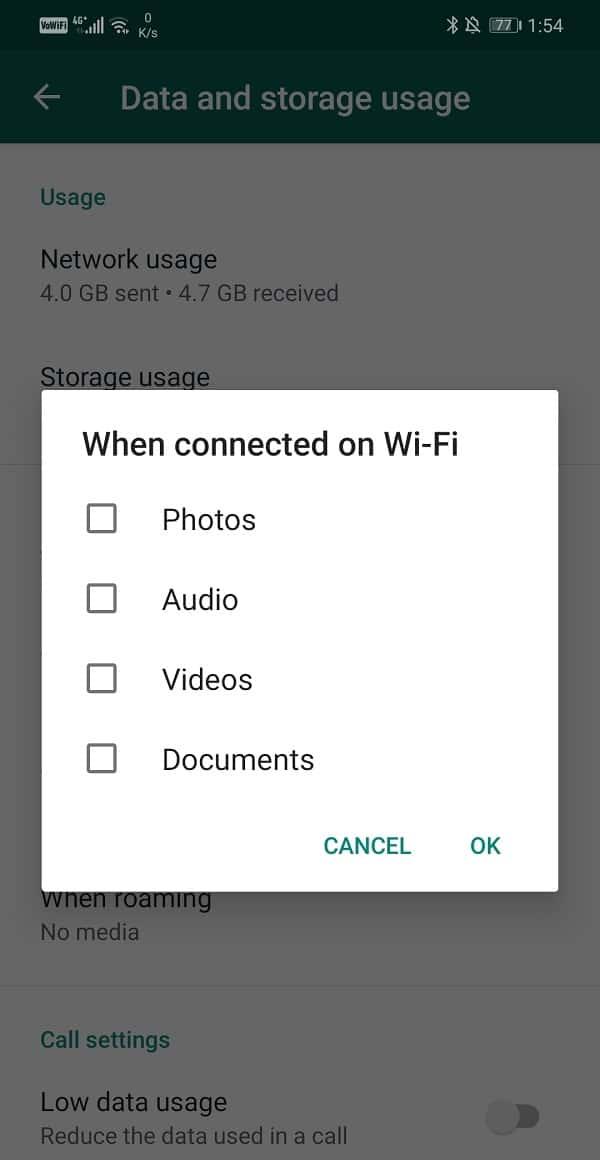
11. ما معنى إشعار "قد يكون لديك رسائل جديدة"
يسمى الإخطار المذكور أعلاه إعلام دفع . يُعلمك فقط أنه قد تم إرسال الرسائل إلى جهازك. يختلف عن إشعارات WhatsApp العادية التي تعرض لك النصوص الفعلية التي تلقيتها. في الواقع ، قد لا تجد حتى رسائل جديدة على WhatsApp عند فتح التطبيق بعد رؤية هذا الإشعار. هذا بسبب تلقي إشعار الدفع فقط عندما يكون لديك اتصال إنترنت ضعيف وليس قويًا بما يكفي لتسليم رسائلك. لا يزال إشعار الدفع يعمل على اتصال شبكة ضعيف ، وبالتالي تتلقى هذا الإشعار. أسهل حل هو محاولة الاتصال باتصال Wi-Fi ثابت ، إن أمكن. بخلاف ذلك ، يمكنك الانتظار حتى تحصل على تغطية الشبكة المناسبة.
12. كيفية حظر حساب WhatsApp الخاص بك في حالة تعرض هاتفك للسرقة أو الضياع
إنه أمر مؤسف حقًا ، لكن في بعض الأحيان نفقد هواتفنا المحمولة لخطأنا أو خطأ شخص آخر سرقها منا عمدًا. يبدو من غير المحتمل للغاية أن نعيد الهاتف ، لكن هذا لا يعني أنه لا ينبغي لنا فعل أي شيء حيال ذلك. لا يزال هاتفك يحتوي على الكثير من البيانات الشخصية ويمكنك أيضًا تسجيل الدخول إلى حسابات مختلفة. يمكن للشخص الذي لديه هاتفك الآن استخدام جهازك لانتحال شخصيتك والتسبب في مزيد من الضرر. تحتاج إلى حظر حساباتك وشريحة SIM الخاصة بك حتى لا يتمكنوا من استخراج المعلومات الحساسة.
موصى به: 4 طرق لقراءة الرسائل المحذوفة على WhatsApp
من أجل حظر حساب WhatsApp الخاص بك ، تحتاج إلى التواصل معهم. تحتاج إلى إرسال رسالة إلى [email protected] بعنوان "ضائع / مسروق: الرجاء إلغاء تنشيط حسابي". لا تنسَ ذكر رقم هاتفك مع رمز البلد في الرسالة. بمجرد حصولك على جهاز جديد وبطاقة SIM ، يمكنك إعادة تنشيط حساب WhatsApp الخاص بك بالرقم الجديد. سيتم نسخ بياناتك احتياطيًا تلقائيًا حيث يتم تخزينها على الخوادم السحابية.
آمل أن تكون المقالة أعلاه مفيدة وستكون قادرًا على إصلاح المشكلات الشائعة مع WhatsApp على Android. إذا كان لا يزال لديك أي شكوك أو أسئلة ، فلا تتردد في طرحها في قسم التعليقات.
في هذه المقالة، سنرشدك إلى كيفية استعادة الوصول إلى القرص الصلب عند تعطله. هيا نتابع!
للوهلة الأولى، تبدو سماعات AirPods كأي سماعات أذن لاسلكية حقيقية أخرى. لكن كل ذلك تغير بعد اكتشاف بعض الميزات غير المعروفة.
أطلقت شركة Apple نظام التشغيل iOS 26 - وهو تحديث رئيسي بتصميم زجاجي مصنفر جديد تمامًا، وتجارب أكثر ذكاءً، وتحسينات للتطبيقات المألوفة.
يحتاج الطلاب إلى نوع محدد من أجهزة الكمبيوتر المحمولة لدراستهم. لا ينبغي أن يكون قويًا بما يكفي لأداء جيد في تخصصهم المختار فحسب، بل يجب أيضًا أن يكون صغيرًا وخفيفًا بما يكفي لحمله طوال اليوم.
تعتبر إضافة طابعة إلى نظام التشغيل Windows 10 أمرًا بسيطًا، على الرغم من أن العملية بالنسبة للأجهزة السلكية ستكون مختلفة عن تلك الخاصة بالأجهزة اللاسلكية.
كما تعلمون، تُعدّ ذاكرة الوصول العشوائي (RAM) جزءًا أساسيًا من مكونات الحاسوب، فهي بمثابة ذاكرة لمعالجة البيانات، وهي العامل الحاسم في سرعة الحاسوب المحمول أو الحاسوب الشخصي. في المقالة التالية، سيقدم لكم WebTech360 بعض الطرق للتحقق من أخطاء ذاكرة الوصول العشوائي (RAM) باستخدام برامج على نظام ويندوز.
لقد اجتاحت أجهزة التلفاز الذكية العالم حقًا. مع وجود العديد من الميزات الرائعة واتصال الإنترنت، غيرت التكنولوجيا الطريقة التي نشاهد بها التلفزيون.
الثلاجات هي أجهزة مألوفة في المنازل. تحتوي الثلاجات عادة على حجرتين، حجرة التبريد واسعة وتحتوي على ضوء يضيء تلقائيًا في كل مرة يفتحها المستخدم، بينما حجرة الفريزر ضيقة ولا تحتوي على ضوء.
تتأثر شبكات Wi-Fi بالعديد من العوامل التي تتجاوز أجهزة التوجيه وعرض النطاق الترددي والتداخل، ولكن هناك بعض الطرق الذكية لتعزيز شبكتك.
إذا كنت تريد الرجوع إلى نظام التشغيل iOS 16 المستقر على هاتفك، فإليك الدليل الأساسي لإلغاء تثبيت نظام التشغيل iOS 17 والرجوع من نظام التشغيل iOS 17 إلى 16.
الزبادي طعام رائع. هل من الجيد تناول الزبادي يوميًا؟ عندما تأكل الزبادي يومياً كيف سيتغير جسمك؟ دعونا نكتشف ذلك معًا!
تناقش هذه المقالة أكثر أنواع الأرز المغذية وكيفية تحقيق أقصى قدر من الفوائد الصحية لأي نوع أرز تختاره.
إن إنشاء جدول للنوم وروتين وقت النوم، وتغيير المنبه، وتعديل نظامك الغذائي هي بعض التدابير التي يمكن أن تساعدك على النوم بشكل أفضل والاستيقاظ في الوقت المحدد في الصباح.
الإيجار من فضلك! Landlord Sim هي لعبة محاكاة للهواتف المحمولة تعمل على نظامي التشغيل iOS وAndroid. ستلعب دور مالك مجمع سكني وتبدأ في تأجير شقة بهدف ترقية التصميم الداخلي لشققك وتجهيزها للمستأجرين.
احصل على رمز لعبة Bathroom Tower Defense من Roblox واستخدمه للحصول على مكافآت مثيرة. سيساعدونك على ترقية أو فتح الأبراج ذات الضرر الأعلى.













